
אם אינך רוצה להשתמש בכובע הנתונים הנייד שלך, תוכל להוריד סרטים ותוכניות טלוויזיה מ דיסני + לצפייה במצב לא מקוון. למרות שאתה לא יכול לשמור סרטים ותוכניות במחשב שלך, אתה יכול להוריד אותם לאפליקציות הסלולריות של אייפון, אייפד ואנדרואיד.
כיצד להוריד את סרטי דיסני +
ראשית, מצא ובחר סרט שברצונך לשמור להפעלה לא מקוונת. אתה יכול לבחור משהו מדף הבית או להשתמש בתכונות החיפוש והקטגוריה השונות של האפליקציה כדי למצוא סרט שאתה אוהב.
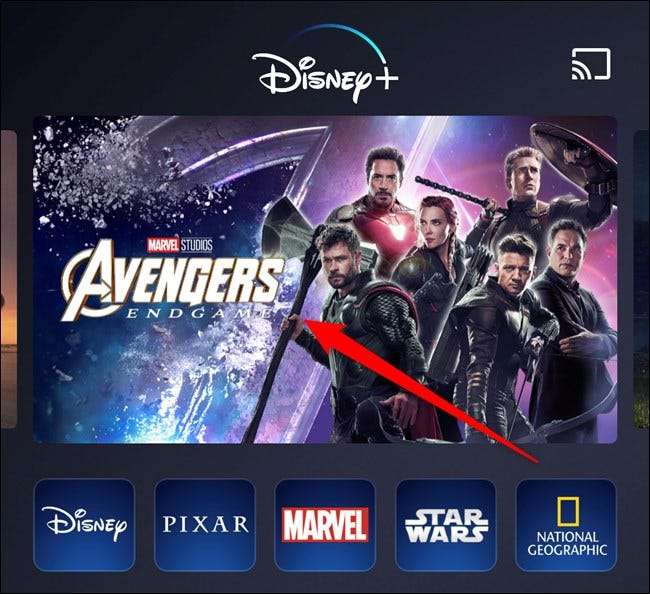
לאחר מכן, הקש על כפתור ההורדה, שנראה כמו חץ שמפנה כלפי מטה.
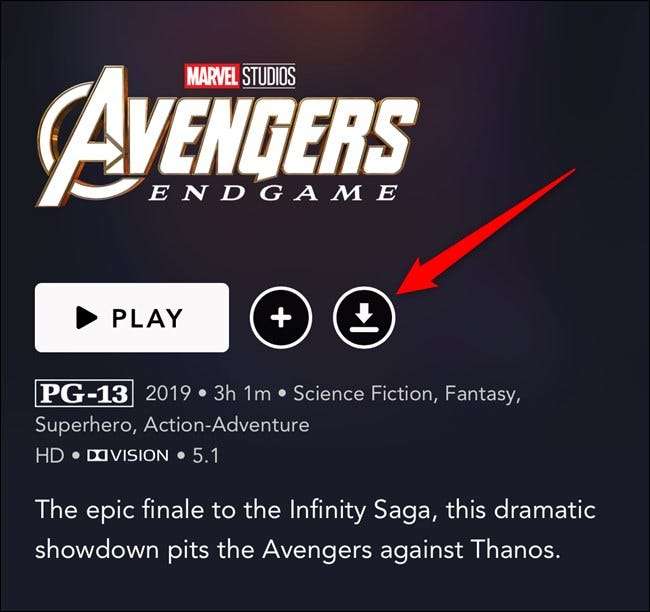
הסרט שלך יתחיל מיד להוריד למכשירי ה- iPhone, iPad או Android שלך. תוכלו לבדוק את ההורדה על ידי התבוננות בסרגל ההתקדמות (1) המחליף את כפתור ההורדה.
הקש על הכרטיסייה הורדות (2) כדי לראות את כל הסרטים והתכנים האחרים שנשמרו במכשיר שלך.
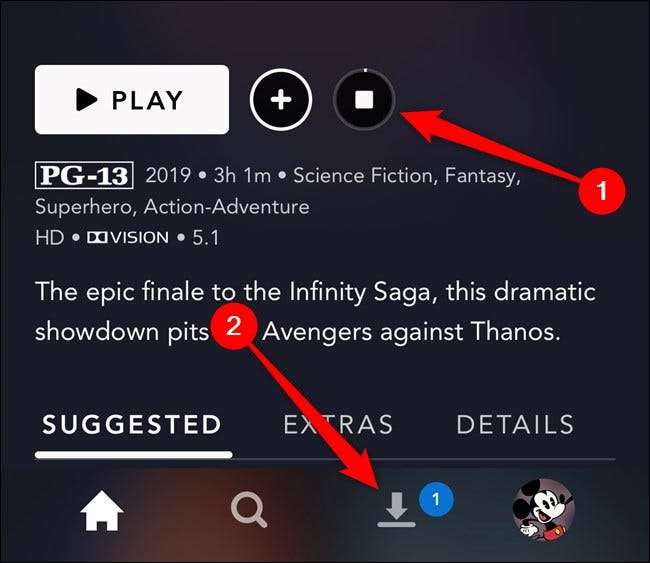
לאחר סיום ההורדה של הסרט, בחר בלחצן ההפעלה (1) הממוקם על גבי ציור העטיפה של הסרט.
לחלופין, תוכלו להקיש על סמל ההורדה המלא (2) שנמצא משמאל לכותר הסרט. הכפתור נראה כמו מכשיר חכם עם סימן ביקורת באמצע המסך.
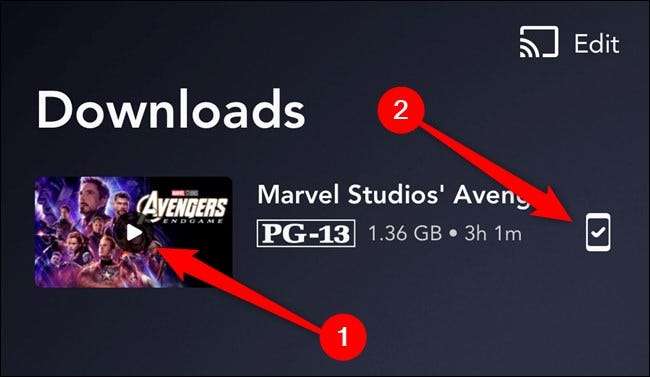
יופיע חלון קופץ עם מספר אפשרויות. בחר בקישור "הפעל" כדי להתחיל לצפות בסרט.
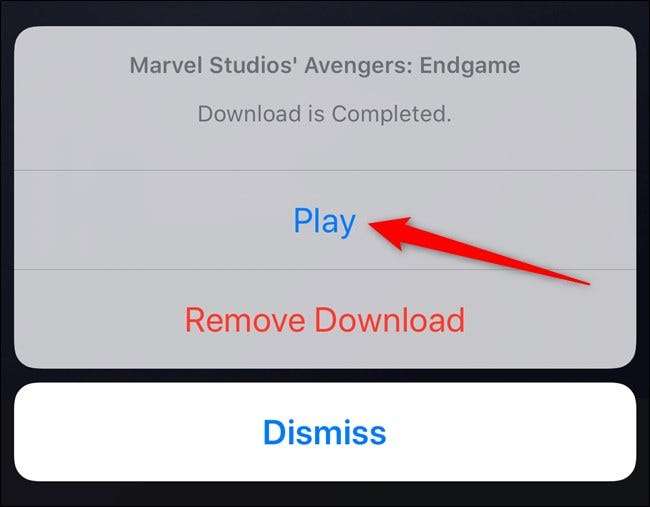
קָשׁוּר: יש לקוחות Verizon שמקבלים את Disney + חינם למשך שנה --- בדקו אם אתם זכאים
כיצד להוריד תוכניות טלוויזיה של דיסני +
תהליך הורדת תוכניות הטלוויזיה באפליקציית דיסני + כמעט זהה לשמירת סרטים. כדי להתחיל, בחר סדרה שברצונך לשמור להפעלה לא מקוונת.
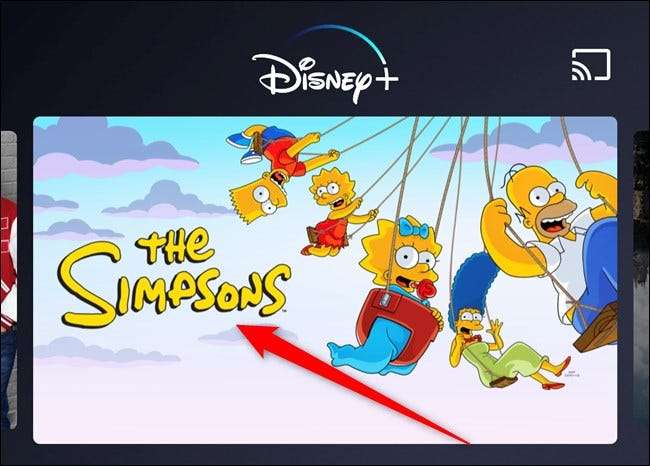
לאחר מכן תוכל להקיש על כפתור ההורדה לצד פרקים בודדים (1) או על כפתור ההורדה לכל העונה (2).
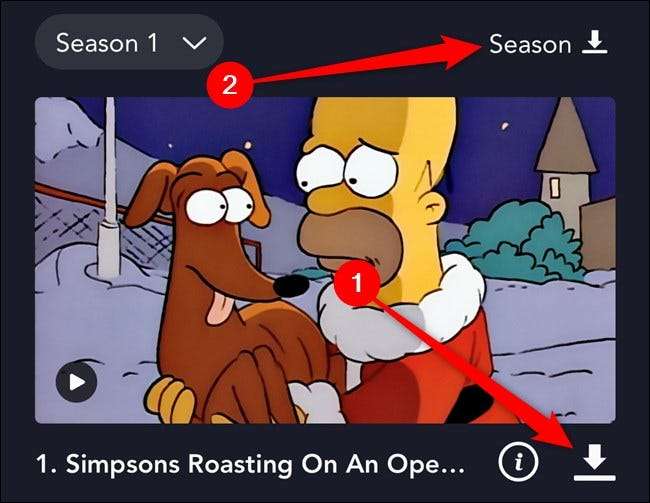
אם תבחר להוריד עונה שלמה, יופיע חלון קופץ בתחתית התצוגה שלך, המאשר שברצונך לשמור מספר מסוים של פרקים. הקש על כפתור "הורד" כדי להמשיך.

סמל כפתור ההורדה יהפוך לסרגל התקדמות (1). אתה יכול לבחור בכרטיסייה הורדות כדי לבדוק את כל מה שמוריד למכשירי iPhone, iPad או Android שלך.
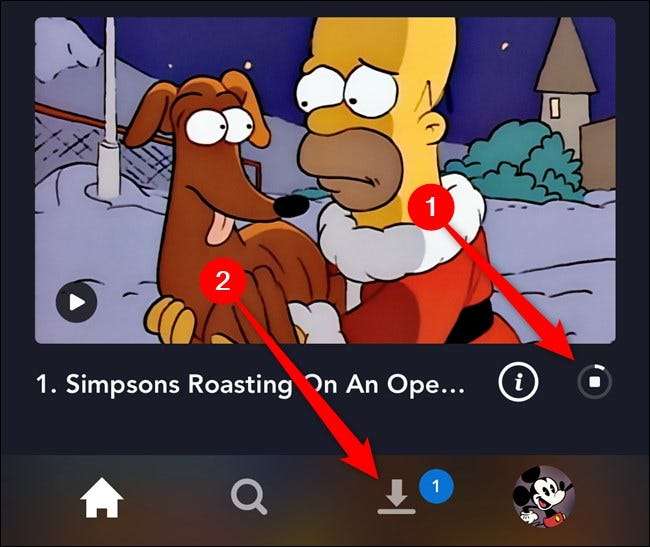
כל פרק שתוריד (גם אם יש רק אחד) יקובץ לפי סדרות. הקש על הסדרה כדי למצוא פרק ספציפי לצפייה.
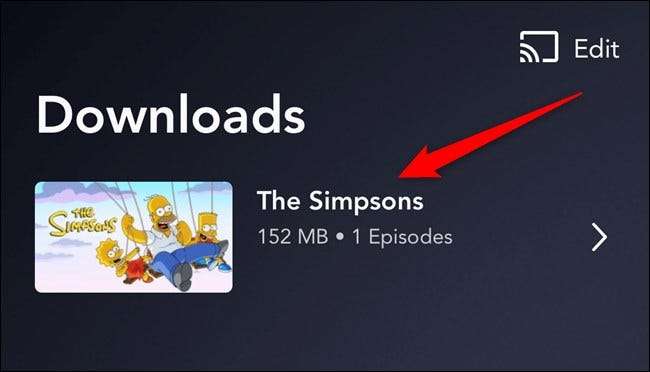
כמו בצפייה בסרטים שהורדו באפליקציית דיסני +, תוכלו לקפוץ מיד לנגן הווידיאו על ידי בחירה בלחצן ההפעלה (1) על גבי עטיפת השער של התוכנית.
לחלופין, תוכל להקיש על סמל המכשיר החכם עם סימן הביקורת באמצעו (2) כדי לפתוח תפריט חדש.
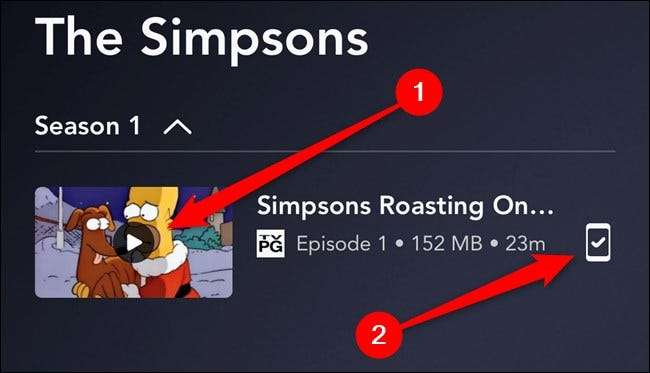
בתפריט הקופץ בחר בלחצן "הפעל" כדי להתחיל לצפות בתוכנית הטלוויזיה שהורדת.
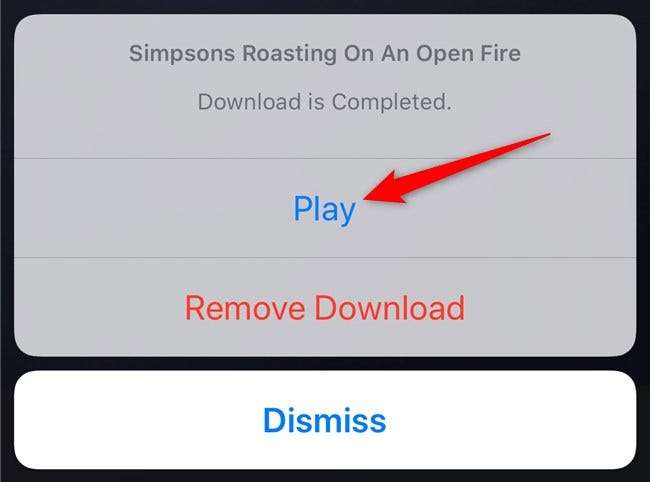
כיצד למחוק סרטי דיסני + ותוכניות טלוויזיה שהורדו
כשתגיע לסוף סרט שהורד או פרק תוכנית טלוויזיה, אפליקציית דיסני + תציע למחוק אותו. אם החמצת כפתור זה או יצאת מהנגן לפני הופעתו, באפשרותך למחוק סרטים ותוכניות שנצפו או לא רצויות מהכרטיסייה הורדות. הקש עליו כדי להמשיך.

הדרך הקלה ביותר להסיר פריט יחיד שהורד היא להחליק שמאלה ברשימה (1) ואז לבחור בלחצן מחק (2) שנראה כמו פח אשפה.
הסרט או תוכנית הטלוויזיה יימחקו מייד ממכשיר ה- iPhone, iPad או Android שלך ללא כל חלון קופץ לאישור משני.
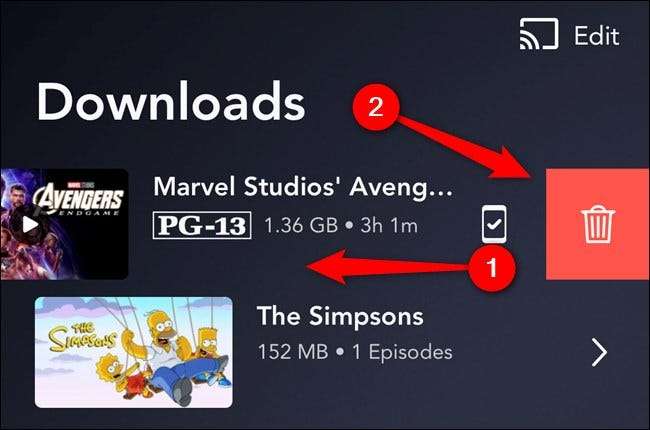
ניתן גם לבחור מספר פריטים שיימחקו בו זמנית. לשם כך, הקש על כפתור "ערוך" הממוקם בפינה השמאלית העליונה של ממשק האפליקציה לנייד.
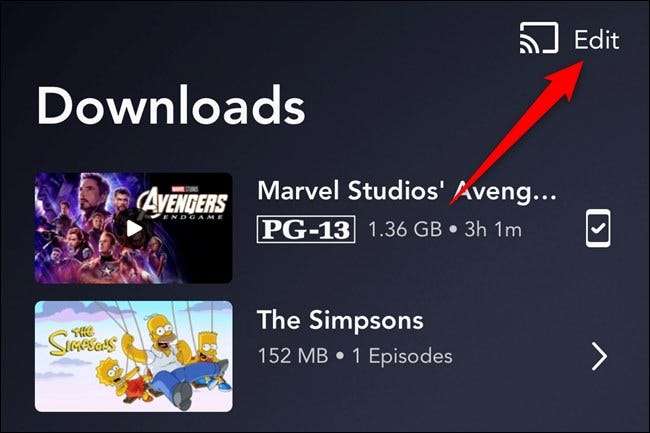
לאחר מכן, סמן את התיבה לצד סרטים או מופעים (1) שברצונך למחוק. סרגל טקסט בתחתית האפליקציה יידע אותך כמה פריטים נבחרו וכמה מקום ישתחרר לאחר הוצאת הדברים.
הקש על לחצן מחק (2) שנראה כמו פח אשפה כדי להסיר את הסרטים ותוכניות הטלוויזיה שהורדת מהמכשיר שלך.
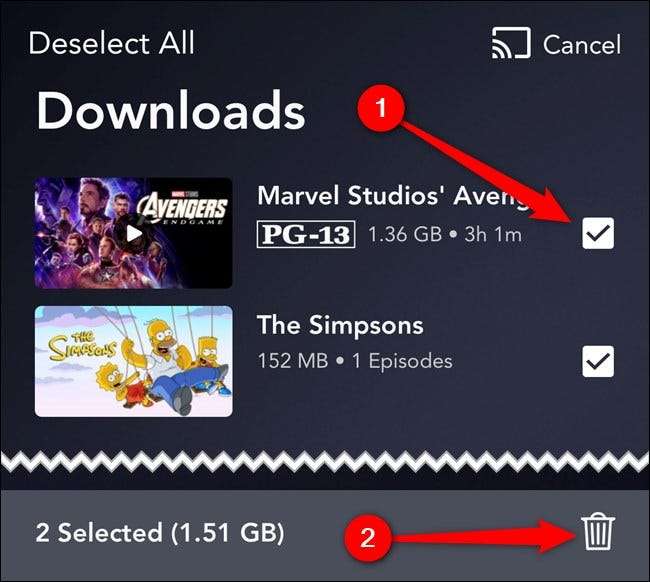
אותו תהליך עובד אם ברצונך לבחור ולמחוק פרקים בודדים של תוכנית טלוויזיה. כל שעליך לעשות היה לבחור תחילה בסדרה מרשימת ההורדות. משם, הקש על הלחצן "ערוך", בחר את הפרקים שברצונך למחוק ואז הקש על כפתור המחיקה.
קָשׁוּר: כל מה שאתה צריך לדעת על דיסני +







